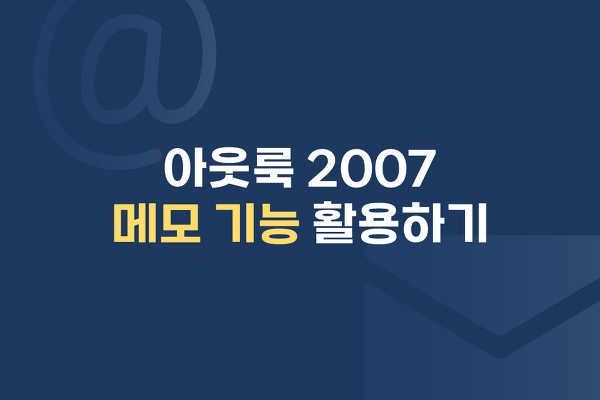메일 데이터 용량을 차지하는 쌓여있는 메일, 따로 저장할 수 없을까?
아웃룩은 오래된 항목을 얼마나 자주 정리할지,
그 항목들을 어디에 보관할지 또는 그 항목을 삭제할지 여부
그리고 어떤 항목을 이동할지 등을 지정할 수 있는 [자동 보관]기능이 있습니다.
아웃룩 2007 데이터 파일 보관하기 지금부터 시작합니다:)
《아웃룩 2007 데이터 파일 보관하기》
01 > 자동 보관 옵션 설정하기
STEP 01. [도구] 탭 -> [옵션]을 선택하세요.
STEP 02. [옵션]창이 뜨면 [기타] 탭 -> [자동 보관] 버튼을 클릭하세요.
STEP 03. ④번 부분은 보관 주기나, 얼마나 오래된 메시지를 보관할 것인지
그리고 항목들을 다른 폴더에 이동할지 여부 등을 포함하는 옵션을 설정하는 곳 입니다.
그 후 ⑤[이 설정을 모든 폴더에 적용]을 클릭하여 모든 설정을 마칩니다.
※[자동 보관 실행 전 실행 여부 묻기]는 아웃룩에서 항목을 보관할지의 여부를 묻는 것입니다.
이 옵션이 선택되지 않으면 아웃룩은 경고 메시지 없이 보관 작업이 진행됩니다.
02 > 아웃룩 데이터 파일 보관하기
STEP 01. [파일] 탭 -> [보관]을 클릭하세요.
STEP 02. [보관] 창에 속해있는 각각의 기능들은 아래의 설명과 같습니다.
②-> 자동 보관 설정을 사용하여 모든 폴더를 보관하고자 할 경우 사용되는 옵션 입니다.
③-> 선택한 폴더 및 그 하위 폴더만 보관하고자 할 경우 사용되는 옵션 입니다.
④-> 보관하고자 하는 항목이 있는 폴더를 선택할 수 있습니다.
⑤-> 얼마나 오래된 항목을 보관할지 지정할 수 있습니다.
⑥-> 자동 보관 안 함으로 구성한 경우 보관하지 않고 건너 뛸 수 있는 항목이 있으므로
이들 항목까지 보관해야 할 경우 ['자동 보관 안 함'이 설정된 항목 포함]의 옵션을 선택하세요.⑦-> 보관된 항목을 저장하고자 하는 파일을 선택 할 수 있습니다.
⑧-> 마지막으로 [확인]버튼을 클릭하면 모든 설정이 완료 됩니다.
지금까지 『아웃룩 2007 데이터 파일 보관하기』와 관련된 정보를 전달해 드렸습니다.
다른 문의 사항이나 궁금한 점이 있으신 분들께서는
저희 메일플러그 홈페이지 자료실을 참고하시거나
메일플러그 고객센터(1544-9140)로 연락주시면 친절하게 답변 드리겠습니다.
'아웃룩 사용법 > 2007' 카테고리의 다른 글
| <아웃룩> 아웃룩 2007에서 메모기능 활용하기 (0) | 2014.11.13 |
|---|---|
| <아웃룩> 아웃룩에서 서명 설정하는 방법 (1) | 2014.10.06 |
| <아웃룩> 아웃룩 2007 검색 폴더 사용하기 (0) | 2014.08.27 |
| <아웃룩> 인터넷 주소를 입력하면 HTML 형식으로 변환된다?? (0) | 2014.07.03 |
| <아웃룩> 개인 폴더 파일을 다른 폴더 또는 다른 드라이브로 옮기는 방법 (4) | 2014.05.19 |